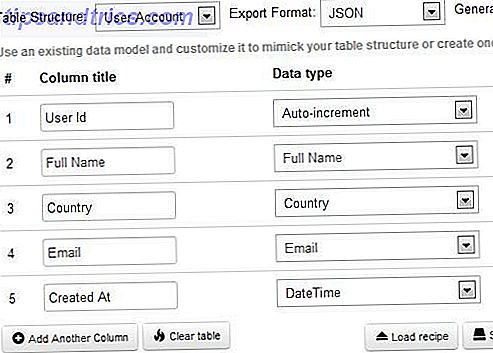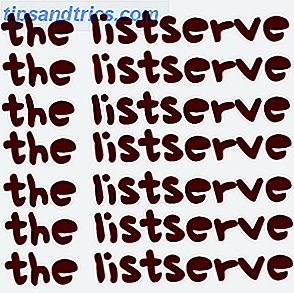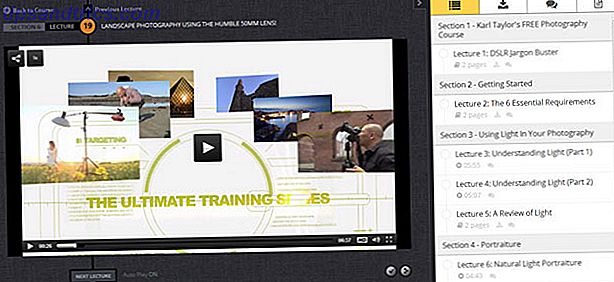Jedes Kind will sein eigenes Smartphone oder Tablet, und sie bekommen es immer jünger. Wenn dich das als Eltern nervös macht, mach dir keine Sorgen. Es gibt zahlreiche Einstellungen und Tools, mit denen Sie sicher sein können, dass Ihr Kind das Telefon sicher verwendet. Sie können die Kontrolle behalten, auch wenn Sie nicht direkt sehen können, was sie tun.
Werfen wir einen Blick auf einige der besten Möglichkeiten, um das Android-Smartphone Ihres Kindes einzurichten.
1. Verwenden Sie den Google Family-Link
Kinder müssen in einem bestimmten Alter sein, bevor sie ein Google-Konto haben können. In den meisten Ländern müssen sie mindestens 13 Jahre alt sein. In Spanien und Südkorea müssen sie mindestens 14 Jahre alt sein, in den Niederlanden mindestens 16 Jahre.
Eltern vermeiden dieses Problem häufig, indem sie ein Konto für ihre Kinder erstellen, die ein gefälschtes Alter verwenden. Dies funktioniert, verletzt jedoch die Nutzungsbedingungen von Google und kann dazu führen, dass sie das Konto sperren oder schließen.
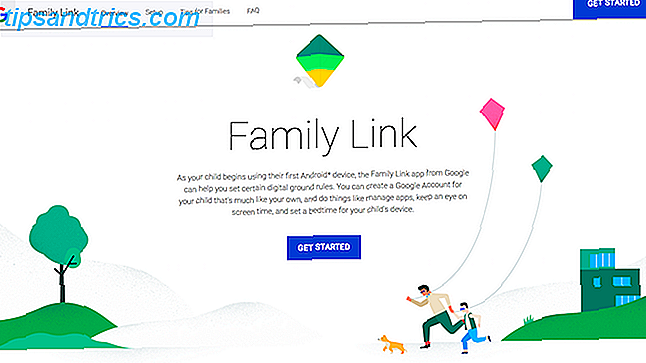
Um dieses Problem zu beheben, hat Google vor kurzem einen Dienst namens Family Link eingeführt Google Jetzt können Sie das Telefon Ihres Kindes steuern Google Jetzt können Sie das Telefon Ihres Kindes steuern Google hat eine neue App gestartet, um Eltern die Kontrolle über die Smartphone-Nutzung ihrer Kinder zurück zu steuern. Es heißt Family Link und wird Kinder überall ärgern. Weiterlesen . Es ermöglicht Eltern, Konten für ihre Kinder zu erstellen und zu verwalten, aber es gibt zwei schwerwiegende Einschränkungen:
- Zum Zeitpunkt des Schreibens ist es nur in den USA, Australien, Neuseeland und Irland verfügbar.
- Sowohl Sie als auch Ihr Kind benötigen ein Telefon mit Android 7.0 oder höher (eine sehr begrenzte Anzahl von Android 6.1-Geräten wird ebenfalls unterstützt). Es funktioniert auch auf iOS.
Wenn Sie in beiden Fällen berechtigt sind, ist Family Link der richtige Weg. Eltern können damit fernsteuern, welche Apps ihre Kinder nutzen. 8 Super Android Apps, um Ihre Kinder unterhalten zu lassen 8 Tolle Android Apps, um Ihre Kinder unterhaltsam zu halten Lesen Sie mehr, was sie online suchen können, wie viele Stunden pro Tag sie ihre Geräte nutzen können und sie können das Telefon nachts sperren.
So richten Sie den Familienlink ein
Laden Sie die Family Link App aus dem Play Store herunter. Klicken Sie sich durch die ersten Bildschirme und erstellen Sie dann ein Google-Konto für Ihr Kind, wenn Sie dazu aufgefordert werden. Sie müssen während dieses Vorgangs Ihre Zahlungsmethode überprüfen. Ihre Kreditkarte wird mit einer Gebühr von 0, 30 USD belastet, die nach der Bestätigung storniert wird.
Loggen Sie sich nun in das Konto auf dem Telefon Ihres Kindes ein und installieren Sie dort auch Family Link. Folgen Sie den Anweisungen auf dem Bildschirm, um das Setup abzuschließen.

Sobald Sie fertig sind, können Sie Family Link verwenden, um:
- App-Downloads genehmigen, das heißt, Sie werden aufgefordert, alle Apps zuzulassen oder abzulehnen, die Ihr Kind installieren möchte.
- Begrenzen Sie die Bildschirmzeit, indem Sie eine tägliche Nutzungszulage in 30-Minuten-Schritten festlegen.
- Legen Sie eine Schlafenszeit fest, nach der das Telefon nicht funktioniert.
- Überwachen Sie die App-Aktivität Ihres Kindes mit wöchentlichen Berichten und deaktivieren Sie Apps, die zu häufig verwendet werden.
- Richten Sie kinderfreundliche Filter ein, um zu beschränken, welche Apps, Spiele und Filme sie herunterladen können, und wenden Sie sichere Suchen in Chrome an.
Family Link funktioniert nur für Kinder unter 13 Jahren. Wenn Ihr Kind 13 Jahre alt wird, kann es die Kontrolle über sein eigenes Konto übernehmen. Daher müssen Sie möglicherweise einige der folgenden Optionen verwenden.
2. Spielen Sie Store Parental Controls
Wenn Ihre Kinder mindestens 13 Jahre alt sind oder über Accounts verfügen, die dies bestätigen, oder wenn Sie Family Link nicht verwenden können, müssen Sie die integrierten Kindersicherungen im Play Store verwenden.
So können Sie basierend auf einer Alterseinstufung einschränken, welche Apps, Spiele, Filme, Fernsehsendungen Ihr Kind herunterladen kann. Bücher und Zeitschriften können auch durch einen sicheren Suchfilter eingeschränkt werden (der nicht zu 100 Prozent narrensicher ist), und Musik mit der Bezeichnung Explicit ist ebenfalls tabu.

Um die Kindersicherung einzurichten, öffnen Sie die Play Store App und gehen Sie zu Einstellungen> Kindersicherung und schalten Sie den Schalter dann auf Ein . Sie werden nun aufgefordert, eine vierstellige PIN einzurichten.
Klicke als nächstes durch jeden Inhaltstyp und lege eine Altersbeschränkung fest oder aktiviere den expliziten Filter und klicke auf Speichern, wenn du fertig bist. Ihr Kind ist nicht in der Lage, etwas zu kaufen oder zu spielen, das außerhalb dieser Einstellungen liegt.
Sie wenden die Jugendschutzeinstellungen auf einzelne Telefone und Tablets und nicht auf das Konto an. Wenn Ihre Kinder mehr als ein Gerät haben, benötigen Sie sie auf jedem Gerät.
3. Kindersicherung in Chrome
Um Ihr Kind vor den dunkleren Ecken des Internets zu schützen, können Sie den sicheren Suchfilter auf das Surfen im Internet anwenden. Dies funktioniert hauptsächlich in Chrome, wo sie angemeldet sind. Wenn Ihr Kind einen Browser eines Drittanbieters verwendet, trifft diese Einstellung nicht unbedingt zu.

Öffnen Sie die Google App, um sie zu aktivieren. Wechseln Sie zur Seite Einstellungen und wählen Sie Einstellungen> Konten und Datenschutz . Setzen Sie jetzt die SafeSearch- Option auf Aktiv .
4. Inhalte mit der Familienbibliothek teilen
Die Familienbibliothek ist ein Dienst, der es allen Nutzern in Ihrem Haushalt ermöglicht, ihre eigenen Google-Konten zu verwalten, aber kostenpflichtige Play Store-Apps und Inhalte gemeinsam zu nutzen. Sie können auch eine einzelne Zahlungsmethode teilen.

Es bedeutet, dass Sie nicht dieselben Apps oder Filme mehr als einmal kaufen müssen. Sie können dies selektiv tun. Wenn Sie also Dinge haben, auf die Ihre Kinder keinen Zugriff haben sollen, müssen Sie sie nicht teilen. Es bedeutet auch, dass Ihre Kinder Ihre Kreditkarte über den Play Store kaufen können, aber Sie können jeden Einkauf genehmigen.
Lesen Sie unsere vollständige Anleitung zum Einrichten und Verwenden der Familienmediathek Google Play-Familienmediathek: Teilen Sie Ihre kostenpflichtigen Apps, Filme und mehr auf Android Google Play-Familienmediathek: Teilen Sie Ihre kostenpflichtigen Apps, Filme und mehr auf Android Sie können Ihre bezahlten teilen Apps, Filme, Kalender und mehr mit Ihrer Familie mithilfe der integrierten Familienbibliothek von Google auf Android. Weiterlesen .
Um loszulegen:
- Gehen Sie im Play Store zu Konto> Familie> Für die Familienmediathek anmelden .
- Wählen Sie die Zahlungsmethode, die Sie mit Ihrer Familie teilen möchten.
- Wenn Sie aufgefordert werden, Ihren Inhalt freizugeben, wählen Sie entweder Alle hinzufügen oder Einzeln.
- Laden Sie anschließend Familienmitglieder zu Ihrer Gruppe ein, indem Sie ihre Google Mail-Adressen hinzufügen, wenn Sie dazu aufgefordert werden. Sie müssen die Einladung annehmen.
Standardmäßig benötigen alle Familienmitglieder unter 18 Jahren (abhängig vom Alter in ihrem Google-Konto) eine Genehmigung, wenn sie etwas versuchen und kaufen. Sie erhalten eine Benachrichtigung auf Ihrem Telefon, um den Kauf zu erlauben oder abzulehnen. Dies gilt auch für In-App-Käufe.
5. Ersetze YouTube mit YouTube Kids
Die meisten Kinder leben in YouTube Die besten YouTube-Tricks und Tipps für Android Die besten YouTube-Tricks und Tipps für Android Die YouTube-App für Android kann viel mehr, als Sie vielleicht denken. Hier sind ein paar unserer beliebtesten YouTube-Tricks und Tipps für dein Handy. Lesen Sie mehr in diesen Tagen, aber es gibt eine Menge von Inhalten dort, die Sie nicht unbedingt wollen, dass sie stolpern. Für sehr junge Kinder kannst du die YouTube-App durch YouTube Kids ersetzen, eine offizielle, familienfreundliche Alternative mit kuratierten Inhalten.
Deaktiviere zuerst YouTube, indem du zu Einstellungen> Apps> YouTube gehst und auf Deaktivieren klickst . Dadurch wird das Symbol der App ausgeblendet, sodass Ihr Kind nicht darauf zugreifen kann.

Installiere nun YouTube Kids an seiner Stelle. Über die Einstellungen für diese App können Sie die Suche aktivieren oder deaktivieren, die Zeit, die Ihre Kinder verbringen können, einschränken und auch unangemessene Videos markieren, die versehentlich durchgeschlichen sind.
Wenn deine Kinder zu alt dafür sind, kannst du die Standard-YouTube-App in den eingeschränkten Modus setzen. Dadurch werden Videos, die von anderen Nutzern gekennzeichnet wurden, als nicht jugendfreie oder unangemessene Inhalte angezeigt. Sie können auch algorithmisch gefiltert werden.

Um dies zu aktivieren, öffne YouTube und tippe oben rechts auf dem Bildschirm auf das Konto- Symbol. Gehen Sie nun zu Einstellungen> Allgemein und schalten Sie den Schalter für den eingeschränkten Modus ein .
6. Verfolgen Sie Ihre Kinder
Wenn Sie Ihrem Kind ein Smartphone geben, haben Sie die Möglichkeit, im Auge zu behalten, wo es ist, wenn Sie - oder Sie - nicht zu Hause sind. Es kann Ihnen eine echte Ruhe geben und ist etwas, das Sie ganz einfach mit Googles Find My Device Find My iPhone für Android tun können? Treffen Sie Android Device Manager Finden Sie mein iPhone für Android? Treffen Sie Android Device Manager Eifersüchtig auf die iPhone Find My iPhone App? Nun, zum Glück gibt es eine ebenso tolle App für Android namens Android Device Manager! Werfen wir einen Blick darauf. Lesen Sie mehr Service.
Der Dienst ist in erster Linie für die Verfolgung eines verlorenen Telefons ausgelegt. Wenn Sie jedoch Zugriff auf das Google-Konto haben, das auf dem Telefon Ihres Kindes eingerichtet ist, können Sie es verwenden, um zu sehen, wo sie sich befinden. Sie müssen natürlich das Telefon dabei haben und es braucht eine aktive Datenverbindung.
Wenn Sie Family Link für Ihre Unter-13-Jährigen verwenden, haben Sie bereits Zugriff auf ihre Google-Kontodetails, da Sie sie selbst eingerichtet haben. Sie können sich einfach mit einem beliebigen Webbrowser anmelden, um sie zu finden.

Ab einem bestimmten Alter müssen Sie den Datenschutz mit der Sicherheit in Einklang bringen, und es ist möglicherweise nicht angemessen, vollständigen Zugriff auf die Google-Konten Ihrer Kinder zu haben. Ein einfacher Workaround hierfür ist die Erstellung eines ganz neuen Kontos mit dem einzigen Zweck, die Tracking-Funktion zu verwenden, falls dies jemals erforderlich sein sollte.
Sie können dasselbe Konto für alle Ihre Kinder verwenden. Erstellen Sie einfach das Konto und richten Sie es unter Einstellungen> Konten> Konto hinzufügen auf ihren Telefonen ein. Melden Sie sich dann auf einem Desktop an und gehen Sie zu google.com/android/devicemanager. Dort können Sie sehen, wo sie sich befinden. Sie können die App auch installieren, um sie zu überwachen.
Weitere Android-Jugendschutz-Apps
Möchten Sie noch mehr Möglichkeiten, um zu sehen, wie Ihre Kinder ihre Telefone benutzen? Im Play Store gibt es noch viel mehr. Werfen Sie einen Blick auf unsere Auswahl der besten Kindersicherung Apps für Android 5 Beste Kindersicherung Apps für Android 5 Beste Kindersicherung Apps für Android Wenn Sie steuern möchten, was Ihre Kinder auf ihrem Android-Smartphone oder Tablet tun können, Sie benötigen eine dieser Apps. Lesen Sie mehr, sowie die Top-Child-Tracking-Tool und Apps Was sind die besten Child-Tracking-Tools und Apps? Was sind die besten Child-Tracking-Tools und Apps? Wenn Sie Eltern sind und immer wissen möchten, wo Ihr Kind ist, sollten Sie eine dieser Apps ausprobieren. Weiterlesen .
Darüber hinaus können Apps wie Timeout helfen, sie von ihrem Snapchat-Zusatz abzuwehren Teenagers 'Favorite Social Network ist ... Snapchat Teenagers Lieblings-Social Network ist ... Snapchat Snapchat ist jetzt das bevorzugte soziale Netzwerk unter Jugendlichen. Snapchat ist dem ehemals populärsten Kind auf dem Block, Instagram, bequem voraus, während Facebook und Twitter weit davon entfernt sind. Lesen Sie mehr, während Hold Anreize für weniger Telefonnutzung und mehr Konzentration in der Schule bietet.
Denken Sie auch daran, dass keine Verwaltungslösung perfekt ist, wenn Sie die Telefone Ihrer Kinder einrichten. Family Link ist die beste Option, aber sie können den Großteil des Rests auf die eine oder andere Weise umgehen: Löschen Sie die Play Store-PIN, verwenden Sie einen anderen Browser, um sichere Sucheinstellungen zu vermeiden, und so weiter.
Haben Ihre Kinder ein Android-Gerät? Wie hast du es aufgebaut? Begleiten Sie uns in den Kommentaren, um Ihre Tipps und Ratschläge zu teilen.